是不是还在纠结用什么工具来记录所有的todo list
是不是有些工作一下子过了deadline,而根据忘了个干净,
是不是遗漏了很多邮件中的待办事项,
是不是有些邮件又找不着了,
是不是沉没在各种邮件中无法自拔,
开始工作,才发现工作远远比读书要复杂的多,知识点不是仅仅只需要在书里翻翻就能找到了。而工作,项目一个接着一个,杂事一个接着一个,有时候同时来了好几个项目,根本不知道先处理哪个好。
做好计划以及邮件分类,就能节约很多反复查找回忆的时间,提高效率。
Todo List
- 周计划
- 日计划
工具:这个其实大家都会有自己个人的习惯,对于工作来说,我还是比较推荐OneNote,之前也有写过OneNote如何使用的,这里不展开说,感兴趣的可以点击查看。
框架:
1.简单周计划管理
@-deadline-detail:不确定是不是再《每天节约两小时》里看到的,平时使用这个就足够了。
@:记录相关资料,比如联系人的电话啊邮箱啊
deadline:记录事项对应的截止日期,或者没有截止日期,也可以使用todo、inprocess等来标注,就不需要每次做事都得从上往下看了。
detail:记录工作详情,以及子项
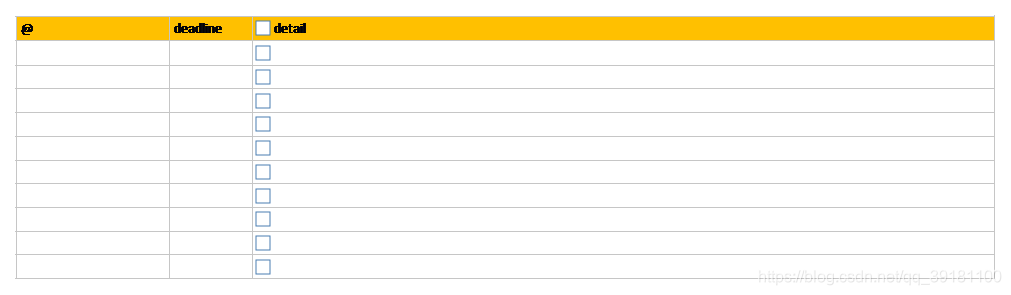
- 复杂事项月/周管理
四象限:重要-紧急,做长远计划或者复杂的事项管理的时候,就可以用上。
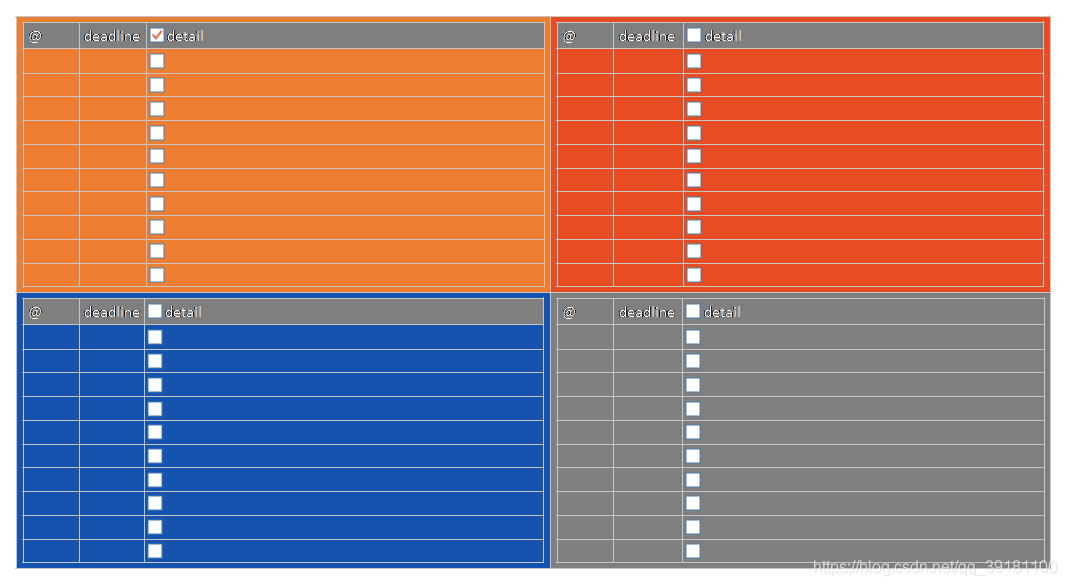
邮件处理
工具:邮件系统outlook
框架:
理论:看板管理
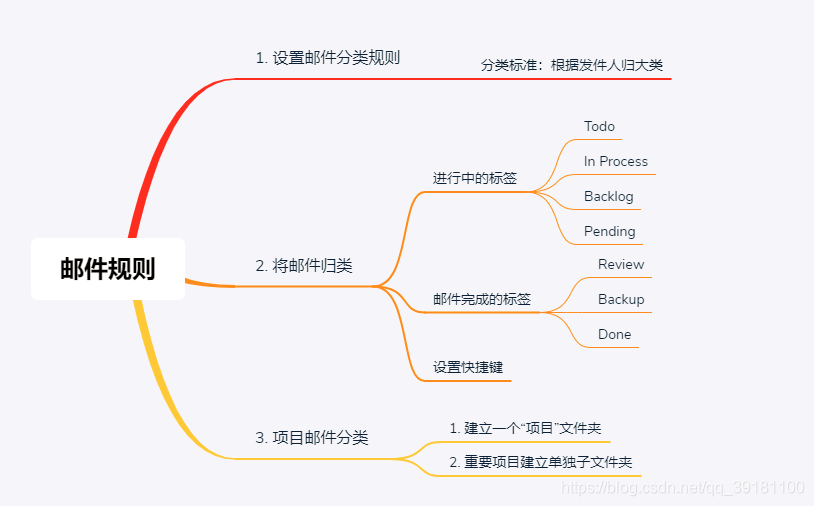
-
先将邮件按发件人分成几个大类,比如同事/合作伙伴等(基础设置,这里不展开)
-
查看邮件的时候,点击快捷键,自动将邮件归到相应的文件夹里,并打上相关标签
-
Todo:如果邮件需要下一步处理,就点击“Todo”快捷键,邮件自动到了“JustWork”文件夹里,并打上了“Todo”标签
-
In Process:当邮件事项开始处理中,需要等待反馈时,就标注为“In Process”
-
Pending:如果邮件事项长久“pending”,就让它归为“Pending”,这样就不需要时刻的去检查它了
-
Backlog:如果是积压的邮件事项,就把它归在“backlog“里
-
Backup:如果邮件里的内容比较重要,以后可能会用到,就归为“Backup”里
-
Review:如果邮件需要之后再回顾反思,则点击快捷键到“Review”中
-
Done:当邮件相关事项已经完成,则点击“Done”,邮件自动打上“Done”标签,并进入“Done”文件夹
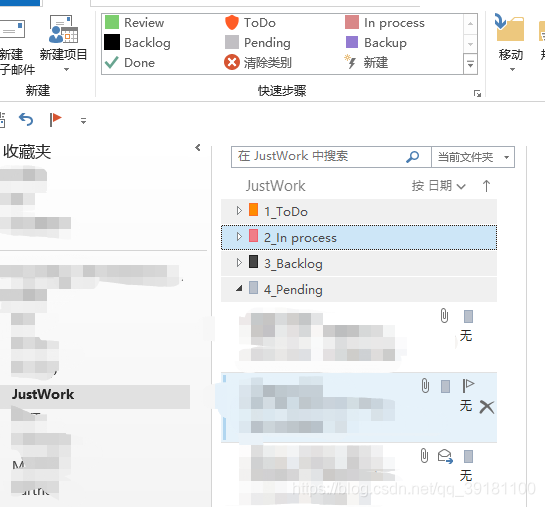
-
-
建立重要项目的文件夹,按项目建立子项,邮件与其相关,就将相关邮件拖入其中
设置快捷键
设置快捷键如图,使用的时候,只需点击,邮件自动归到相关文件夹里并打上标签
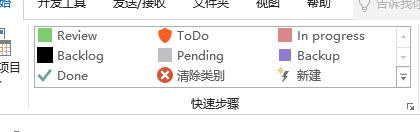
步骤一:设置分类,点击”分类-所有类别“,设置相关的标签,最好将快速步骤和分类的颜色设置的一样,这样在文件夹里,就可以清晰的分辨出来
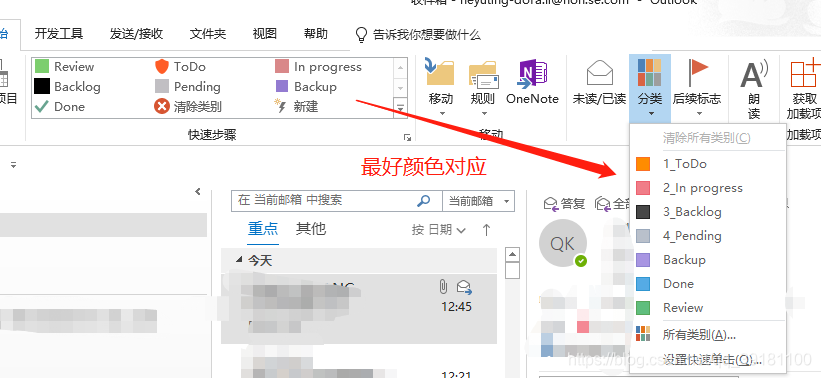
步骤二:点击快速步骤的小标,点击“新建”,增加新的快速步骤
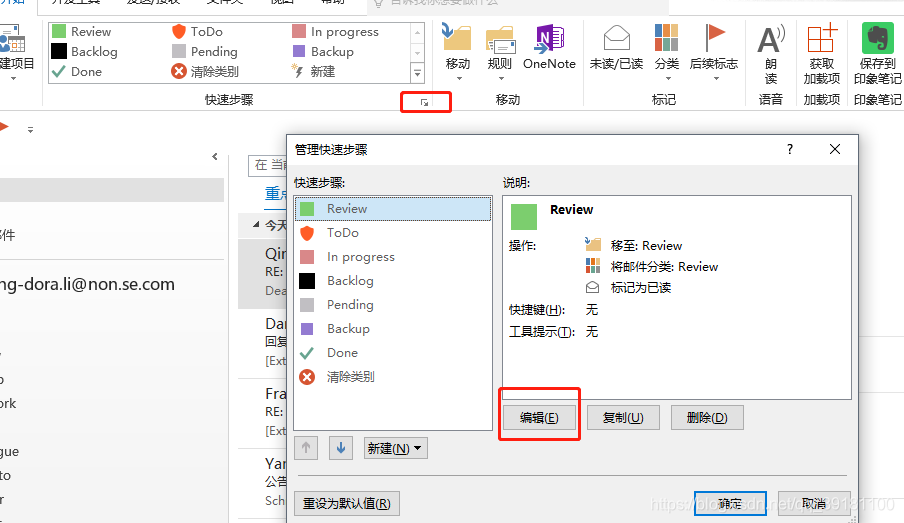
步骤三:点击编辑快速步骤,修改图表+名称+操作
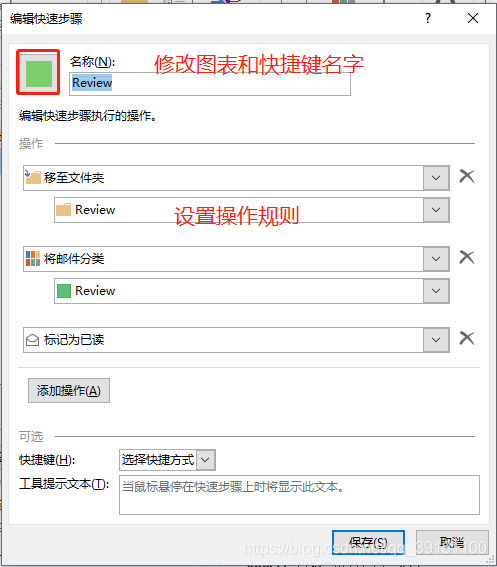
完成!
如果邮件和计划相关时,还可以直接将邮件内容一键推送到OneNote;outlook里的会议也可以直接用OneNote写会议纪要。
用什么工具不重要,重要的是你怎么使用它。不断学习,用高阶简洁的思考模型删繁就简,不断简化优化工作,提高工作效率。
使用的工具
- Outlook
- Onenote
生活追求简单,工作也是。拒绝陷入冗杂无章的杂事堆中。






















 908
908











 被折叠的 条评论
为什么被折叠?
被折叠的 条评论
为什么被折叠?








